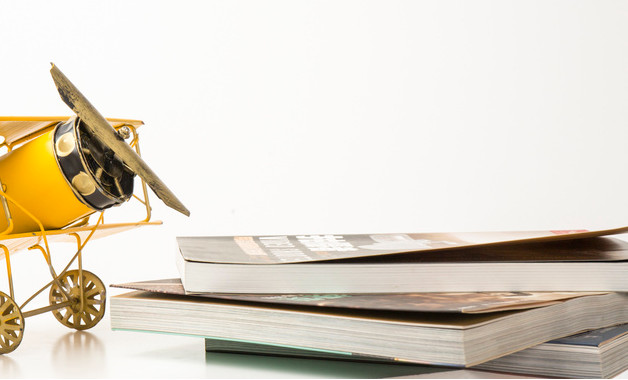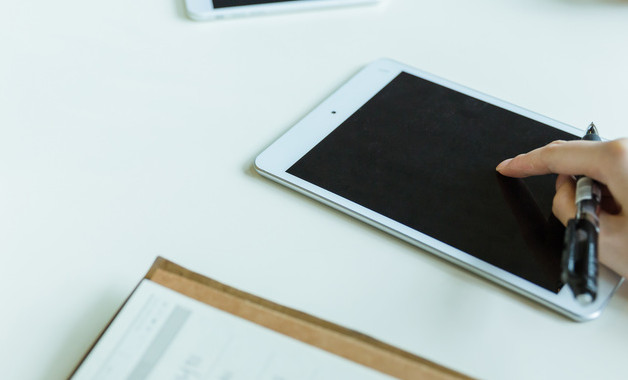第1篇 2023年装潢美工艺术实习报告
这次的寒假实习我选择了一家装潢设计公司,因为平时在学校从事编辑排版工作很想有机会到外面类似的公司里面实习一下,使自己的基础更牢固,技术更全面,实习的内容是学习平面设计(photoshop和coreldraw的使用)。
因为考虑到以后毕业有可能从事这个行业的工作,因此我非常珍惜这次实习的机会,在有限的时间里加深对各种平面设计的了解,找出自身的不足。这次实习的收获对我来说有不少,我自己感觉在知识、技能、与人沟通和交流等方面都有了不少的收获。总体来说这次是对我的综合素质的培养,锻炼和提高。
第一天来到公司,不知道该做些什么,什么也插不上手,只是这里看看,那里逛逛,最终还是公司里的老师给我指了条路,让我用photoshop和coreldraw软件模仿教程做一些简单的图片,终于找到事情做了,于是我就乖乖的做起了图片。说实话我以前在学校的时候也这样做过,不过效果没有这么好,因为以前一遇到难的或不懂的就停下来不做了,而现在有老师在旁边,有不懂的就问,这使我受益非浅。
假如在作图的过程中如果使用几个小技巧,确实可以达到事半功倍的效果。
一、photoshop小技巧
1.制作圆角矩形方块
首先在photoshop中建立一个新文件,在文件上用矩形选取工具画一个矩形框,接着选择选单select→feather,输入半径值,数值越大则圆角矩形的半径越大。在选取区中填入颜色后,取消选取范围。选取选单image→adjust→threshold,由调整thresholdlevel来改变大小,如此就会产生您想要的圆角矩形大小。若要产生圆角矩形的选取区,可以在选取区作用的环境下,切换到快速遮罩模式,同样执行threshold以获得您想要的遮罩。
2.高解析制作
在用photoshop制作网页图形的时候,许多朋友为了快速的操作,都会把图选择低解析度进行制作,但是有些滤镜会因为图形解析度的不足,而无法处理,最后出来的效果也很差。所以建议大家在处理类似情形时,可以先在高解析度下完成绘制、影像编辑等工作,然后再向下取样,将影像缩成最后的大小。
3.保留选取范围大小
当您在photoshop中使用imagesize或cancassize改变影像大小时,原本在影像中选取的范围也会跟着改变,如果想要保留原本的选取范围,可以先切换到快速遮罩模式下(按下键盘上的q键),然后再选择“imagesize”或“canvassize”。使用imagesize指令会将影像与选取范围一同缩小;若使用canvassize指令则只会将影像缩小,而选取范围仍保持原有的大小。记着再将快速遮罩模式切换成标准模式。
4.快速隐藏图层
如果您在photoshop中只想要显示某一层图层的影像,是不是得一一将其他图层隐藏起来呢?这里有一个既快速又方便的作法:只要在图层面版上同时按住ctrl+alt以鼠标点选欲显示的图层的眼球图示,就可以将其他图层通通藏起来。另外也可以用ctrl+alt+快速键调整图层的前后次序。
二、coreldraw小技巧
1.擦去错误线条
如果您使用coreldraw中的手绘铅笔工具,不小心把线条画歪了或画错了,您不必急着将线条删除,只要立刻按下shift键,然后反向擦去即可。
2.动尺规
在coreldraw中事实上是可以让您自由移动尺规的位置,只要在尺规上按住shift键以鼠标拖移,就可以将尺规移动。如果您想将尺规放回原位,则只要在尺规上按住shift键迅速按鼠标键两下,就会立即归位。
3.利用coreldraw制作动画gif文件
事实上利用coreldraw也可以用来制作动画gif文件,您可以将coreldraw中的图层当成动画中一个个的影格,然后逐一输出成gif文件(其他图层上的影像必须先关闭)。再利用photo-paint的movie功能,先选择creatfromdocument将第一张gif文件制成movie,再陆续将转好的gif文件以“insertfromfile”插进来,选择“储存成…”动画gif的格式,于对话框中设定延迟的时间和位置,如此就算大功告成。
4.同时旋转与缩放
如果您在coreldraw中,拖拉物件的旋转把手时,同时也按住shift键,那么将可以同时旋转与缩放物件;若是按住alt键,将可以同时旋转与变形倾斜物件。
经过几天的基础训练,老师终于让我参与他们的策划,刚开始有点紧张,后来就慢慢熟悉了策划和后期制作的整个过程。慢慢地老师也把一些比较重要的交给我处理。这使我对这个行业认识就更加深了一步。
通过这次实习,在设计方面我感觉自己有了一定的收获。这次实习主要是为了我们今后在工作及业务上能力的提高起到了促进的作用,增强了我们今后的竞争力,为我们能在以后立足增添了一块基石。实习单位的老师也给了我很多机会参与他们的设计是我懂得了很多以前难以解决的问题,将来从事设计工作所要面对的问题,如:前期的策划和后期的制作等等。
作为伟大的祖国未来的事业的继承人,我们新一代大学生应该及早树立自己的历史责任感,提高自己的社会适应能力。假期的社会实践就是很好的锻炼自己的机会。...
在大学毕业前的最后一个暑假,我选择了到江门市鹤山建豪灯饰企业有限公司进行为期三十多天的假期打工生活。据了解,该公司是一家生产圣诞灯饰和汽车灯泡产品为主的台资企业,产品主要销往欧洲英国等地。
不觉间去法院实习已过了两天,总结一下自己的第一次实习经历,呵呵!虽然略有辛苦,但感觉颇有收获,真有点感慨良多了o(∩_∩)o哈哈~昨天我和安起了个大早,胡乱收拾一下,连早点都是在路上解决的,之所以这么匆忙,主要是怕误了法院...
时间飞逝,不知不觉中,一个月就要过去了。回想起这一个月,刚来幼儿园的时候,感觉自己经验不足,不知道该干什么,没有头绪!和孩子在一起时间久了才觉得有了头绪!知道自己该干什么,才真正体会到万事开头难!新教师面临的最大问题是不熟悉教...
一、实习简介1、实习目的:在大学毕业之际,毕业实习是极为重要的实践性学习环节,通过阶段性时间的实习,为我们之后走向社会从事人力资源管理工作奠定良好的工作基础。
一、顶岗实习的目的行政管理专业毕业生顶岗实习是要使学生在就业前,到企业或事业单位在自己希望的就业领域和岗位进行全面系统的实习,以全面实际了解行业、企业的基本情况以及熟悉具体岗位的业务工作,为就业和尽快适应企业工作的需要打...
实习,是一种期待,是对自己成长的期待,是对自己角色开始转换的期待,更是对自己梦想的期待;学习,也有一份惶恐,有对自己缺乏信心的不安,有对自己无法适应新环境的担忧,更有怕自己会无所适从的焦虑。
院(系):环境艺术设计 专业:室内设计 班级: 姓名:xx年10月份到xx年5月份我到xx装饰工程有限公司实习,此前,我对室内设计、平面设计、环艺方面有了一些初步的了解,为了能尽快的适应工作,补充自己的不足,我业余时间积极自学平面设计...
第2篇 2023年装潢美工艺术实习报告格式
这次的寒假实习我选择了一家装潢设计公司,因为平时在学校从事编辑排版工作很想有机会到外面类似的公司里面实习一下,使自己的基础更牢固,技术更全面,实习的内容是学习平面设计(photoshop和coreldraw的使用)。
因为考虑到以后毕业有可能从事这个行业的工作,因此我非常珍惜这次实习的机会,在有限的时间里加深对各种平
面设计的了解,找出自身的不足。这次实习的收获对我来说有不少,我自己感觉在知识、技能、与人沟通和交流等方面都有了不少的收获。总体来说这次是对我的综合素质的培养,锻炼和提高。
第一天来到公司,不知道该做些什么,什么也插不上手,只是这里看看,那里逛逛,最终还是公司里的老师给我指了条路,让我用photoshop和coreldraw软件模仿教程做一些简单的图片,终于找到事情做了,于是我就乖乖的做起了图片。说实话我以前在学校的时候也这样做过,不过效果没有这么好,因为以前一遇到难的或不懂的就停下来不做了,而现在有老师在旁边,有不懂的就问,这使我受益非浅。
假如在作图的过程中如果使用几个小技巧,确实可以达到事半功倍的效果。
一、photoshop小技巧
1.制作圆角矩形方块
首先在photoshop中建立一个新文件,在文件上用矩形选取工具画一个矩形框,接着选择选单select→feather,输入半径值,数值越大则圆角矩形的半径越大。在选取区中填入颜色后,取消选取范围。选取选单image→adjust→threshold,由调整thresholdlevel来改变大小,如此就会产生您想要的圆角矩形大小。若要产生圆角矩形的选取区,可以在选取区作用的环境下,切换到快速遮罩模式,同样执行threshold以获得您想要的遮罩。
2.高解析制作
在用photoshop制作网页图形的时候,许多朋友为了快速的操作,都会把图选择低解析度进行制作,但是有些滤镜会因为图形解析度的不足,而无法处理,最后出来的效果也很差。所以建议大家在处理类似情形时,可以先在高解析度下完成绘制、影像编辑等工作,然后再向下取样,将影像缩成最后的大小。xx年装潢美工艺术实习报告格式
3.保留选取范围大小
当您在photoshop中使用imagesize或cancassize改变影像大小时,原本在影像中选取的范围也会跟着改变,如果想要保留原本的选取范围,可以先切换到快速遮罩模式下(按下键盘上的q键),然后再选择“imagesize”或“canvassize”。使用imagesize指令会将影像与选取范围一同缩小;若使用canvassize指令则只会将影像缩小,而选取范围仍保持原有的大小。记着再将快速遮罩模式切换成标准模式。
4.快速隐藏图层
如果您在photoshop中只想要显示某一层图层的影像,是不是得一一将其他图层隐藏起来呢?这里有一个既快速又方便的作法:只要在图层面版上同时按住ctrl+alt以鼠标点选欲显示的图层的眼球图示,就可以将其他图层通通藏起来。另外也可以用ctrl+alt+快速键调整图层的前后次序。
二、coreldraw小技巧
1.擦去错误线条
如果您使用coreldraw中的手绘铅笔工具,不小心把线条画歪了或画错了,您不必急着将线条删除,只要立刻按下shift键,然后反向擦去即可。
2.动尺规
在coreldraw中事实上是可以让您自由移动尺规的位置,只要在尺规上按住shift键以鼠标拖移,就可以将尺规移动。如果您想将尺规放回原位,则只要在尺规上按住shift键迅速按鼠标键两下,就会立即归位。
3.利用coreldraw制作动画gif文件
事实上利用coreldraw也可以用来制作动画gif文件,您可以将coreldraw中的图层当成动画中一个个的影格,然后逐一输出成gif文件(其他图层上的影像必须先关闭)。再利用photo-paint的movie功能,先选择creatfromdocument将第一张gif文件制成movie,再陆续将转好的gif文件以“insertfromfile”插进来,选择“储存成…”动画gif的格式,于对话框中设定延迟的时间和位置,如此就算大功告成。
4.同时旋转与缩放
如果您在coreldraw中,拖拉物件的旋转把手时,同时也按住shift键,那么将可以同时旋转与缩放物件;若是按住alt键,将可以同时旋转与变形倾斜物件。
经过几天的基础训练,老师终于让我参与他们的策划,刚开始有点紧张,后来就慢慢熟悉了策划和后期制作的整个过程。慢慢地老师也把一些比较重要的交给我处理。这使我对这个行业认识就更加深了一步。
通过这次实习,在设计方面我感觉自己有了一定的收获。这次实习主要是为了我们今后在工作及业务上能力的提高起到了促进的作用,增强了我们今后的竞争力,为我们能在以后立足增添了一块基石。
实习单位的老师也给了我很多机会参与他们的设计是我懂得了很多以前难以解决的问题,将来从事设计工作所要面对的问题,如:前期的策划和后期的制作等等。
这次实习丰富了我在这方面的知识,使我向更深的层次迈进,对我在今后的社会当中立足有一定的促进作用,但我也认识到,要想做好这方面的工作单靠这这几天的实习是不行的,还需要我在平时的学习和工作中一点一点的积累,不断丰富自己的经验才行。xx年装潢美工艺术实习报告格式
我面前的路还是很漫长的,需要不断的努力和奋斗才能真正地走好。
第3篇 2023装潢美工艺术实习报告
xx年装潢美工艺术实习报告
这次的暑假实习我选择了一家装潢设计公司,因为平时在学校从事编辑排版工作很想有机会到外面类似的公司里面实习一下,使自己的基础更牢固,技术更全面,实习的内容是学习平面设计(photoshop和coreldraw的使用)。
因为考虑到以后毕业有可能从事这个行业的工作,因此我非常珍惜这次实习的机会,在有限的时间里加深对各种平
面设计的了解,找出自身的不足。这次实习的收获对我来说有不少,我自己感觉在知识、技能、与人沟通和交流等方面都有了不少的收获。总体来说这次是对我的综合素质的培养,锻炼和提高。
第一天来到公司,不知道该做些什么,什么也插不上手,只是这里看看,那里逛逛,最终还是公司里的老师给我指了条路,让我用photoshop和coreldraw软件模仿教程做一些简单的图片,终于找到事情做了,于是我就乖乖的做起了图片。说实话我以前在学校的时候也这样做过,不过效果没有这么好,因为以前一遇到难的或不懂的就停下来不做了,而现在有老师在旁边,有不懂的就问,这使我受益非浅。
假如在作图的过程中如果使用几个小技巧,确实可以达到事半功倍的效果。
一、photoshop小技巧
1.制作圆角矩形方块
首先在photoshop中建立一个新文件,在文件上用矩形选取工具画一个矩形框,接着选择选单select→feather,输入半径值,数值越大则圆角矩形的半径越大。在选取区中填入颜色后,取消选取范围。选取选单image→adjust→threshold,由调整thresholdlevel来改变大小,如此就会产生您想要的圆角矩形大小。若要产生圆角矩形的选取区,可以在选取区作用的环境下,切换到快速遮罩模式,同样执行threshold以获得您想要的遮罩。
2.高解析制作
在用photoshop制作网页图形的时候,许多朋友为了快速的操作,都会把图选择低解析度进行制作,但是有些滤镜会因为图形解析度的不足,而无法处理,最后出来的效果也很差。所以建议大家在处理类似情形时,可以先在高解析度下完成绘制、影像编辑等工作,然后再向下取样,将影像缩成最后的大小。
3.保留选取范围大小
当您在photoshop中使用imagesize或cancassize改变影像大小时,原本在影像中选取的范围也会跟着改变,如果想要保留原本的选取范围,可以先切换到快速遮罩模式下(按下键盘上的q键),然后再选择“imagesize”或“canvassize”。使用imagesize指令会将影像与选取范围一同缩小;若使用canvassize指令则只会将影像缩小,而选取范围仍保持原有的大小。记着再将快速遮罩模式切换成标准模式。
4.快速隐藏图层
如果您在photoshop中只想要显示某一层图层的影像,是不是得一一将其他图层隐藏起来呢?这里有一个既快速又方便的作法:只要在图层面版上同时按住ctrl+alt以鼠标点选欲显示的图层的眼球图示,就可以将其他图层通通藏起来。另外也可以用ctrl+alt+快速键调整图层的前后次序。
二、coreldraw小技巧
1.擦去错误线条
如果您使用coreldraw中的手绘铅笔工具,不小心把线条画歪了或画错了,您不必急着将线条删除,只要立刻按下shift键,然后反向擦去即可。
2.动尺规
在coreldraw中事实上是可以让您自由移动尺规的位置,只要在尺规上按住shift键以鼠标拖移,就可以将尺规移动。如果您想将尺规放回原位,则只要在尺规上按住shift键迅速按鼠标键两下,就会立即归位。
3.利用coreldraw制作动画gif文件
事实上利用coreldraw也可以用来制作动画gif文件,您可以将coreldraw中的图层当成动画中一个个的影格,然后逐一输出成gif文件(其他图层上的影像必须先关闭)。再利用photo-paint的movie功能,先选择creatfromdocument将第一张gif文件制成movie,再陆续将转好的gif文件以“insertfromfile”插进来,选择“储存成…”动画gif的格式,于对话框中设定延迟的时间和位置,如此就算大功告
4.同时旋转与缩放
如果您在coreldraw中,拖拉物件的旋转把手时,同时也按住shift键,那么将可以同时旋转与缩放物件;若是按住alt键,将可以同时旋转与变形倾斜物件。
经过几天的基础训练,老师终于让我参与他们的策划,刚开始有点紧张,后来就慢慢熟悉了策划和后期制作的整个过程。慢慢地老师也把一些比较重要的交给我处理。这使我对这个行业认识就更加深了一步。
通过这次实习,在设计方面我感觉自己有了一定的收获。这次实习主要是为了我们今后在工作及业务上能力的提高起到了促进的作用,增强了我们今后的竞争力,为我们能在以后立足增添了一块基石。实习单位的老师也给了我很多机会参与他们的设计是我懂得了很多以前难以解决的问题,将来从事设计工作所要面对的问题,如:前期的策划和后期的制作等等。这次实习丰富了我在这方面的知识,使我向更深的层次迈进,对我在今后的社会当中立足有一定的促进作用,但我也认识到,要想做好这方面的工作单靠这这几天的实习是不行的,还需要我在平时的学习和工作中一点一点的积累,不断丰富自己的经验才行。我面前的路还是很漫长的,需要不断的努力和奋斗才能真正地走好。
第4篇 装潢美工艺术实习报告
装潢美工艺术实习报告
这次的暑假实习我选择了一家装潢设计公司,因为平时在学校从事编辑排版工作很想有机会到外面类似的公司里面实习一下,使自己的基础更牢固,技术更全面,实习的内容是学习平面设计(photoshop和coreldraw的使用)。
因为考虑到以后毕业有可能从事这个行业的工作,因此我非常珍惜这次实习的机会,在有限的时间里加深对各种平面设计的了解,找出自身的不足。这次实习的收获对我来说有不少,我自己感觉在知识、技能、与人沟通和交流等方面都有了不少的收获。总体来说这次是对我的综合素质的培养,锻炼和提高。
第一天来到公司,不知道该做些什么,什么也插不上手,只是这里看看,那里逛逛,最终还是公司里的老师给我指了条路,让我用photoshop和coreldraw软件模仿教程做一些简单的图片,终于找到事情做了,于是我就乖乖的做起了图片。说实话我以前在学校的时候也这样做过,不过效果没有这么好,因为以前一遇到难的或不懂的就停下来不做了,而现在有老师在旁边,有不懂的就问,这使我受益非浅。
假如在作图的过程中如果使用几个小技巧,确实可以达到事半功倍的效果。
一、photoshop小技巧
1.制作圆角矩形方块
首先在photoshop中建立一个新文件,在文件上用矩形选取工具画一个矩形框,接着选择选单select→feather,输入半径值,数值越大则圆角矩形的半径越大。在选取区中填入颜色后,取消选取范围。选取选单image→adjust→threshold,由调整thresholdlevel来改变大小,如此就会产生您想要的圆角矩形大小。若要产生圆角矩形的选取区,可以在选取区作用的环境下,切换到快速遮罩模式,同样执行threshold以获得您想要的遮罩。
2.高解析制作
在用photoshop制作网页图形的时候,许多朋友为了快速的操作,都会把图选择低解析度进行制作,但是有些滤镜会因为图形解析度的不足,而无法处理,最后出来的效果也很差。所以建议大家在处理类似情形时,可以先在高解析度下完成绘制、影像编辑等工作,然后再向下取样,将影像缩成最后的大小。
3.保留选取范围大小
当您在photoshop中使用imagesize或cancassize改变影像大小时,原本在影像中选取的范围也会跟着改变,如果想要保留原本的选取范围,可以先切换到快速遮罩模式下(按下键盘上的q键),然后再选择“imagesize”或“canvassize”。使用imagesize指令会将影像与选取范围一同缩小;若使用canvassize指令则只会将影像缩小,而选取范围仍保持原有的大小。记着再将快速遮罩模式切换成标准模式。
4.快速隐藏图层
如果您在photoshop中只想要显示某一层图层的影像,是不是得一一将其他图层隐藏起来呢?这里有一个既快速又方便的作法:只要在图层面版上同时按住ctrl+alt以鼠标点选欲显示的图层的眼球图示,就可以将其他图层通通藏起来。另外也可以用ctrl+alt+快速键调整图层的前后次序。
二、coreldraw小技巧
1.擦去错误线条
如果您使用coreldraw中的手绘铅笔工具,不小心把线条画歪了或画错了,您不必急着将线条删除,只要立刻按下shift键,然后反向擦去即可。
2.动尺规
在coreldraw中事实上是可以让您自由移动尺规的位置,只要在尺规上按住shift键以鼠标拖移,就可以将尺规移动。如果您想将尺规放回原位,则只要在尺规上按住shift键迅速按鼠标键两下,就会立即归位。
3.利用coreldraw制作动画gif文件
事实上利用coreldraw也可以用来制作动画gif文件,您可以将coreldraw中的图层当成动画中一个个的影格,然后逐一输出成gif文件(其他图层上的影像必须先关闭)。再利用photo-paint的movie功能,先选择creatfromdocument将第一张gif文件制成movie,再陆续将转好的gif文件以“insertfromfile”插进来,选择“储存成…”动画gif的格式,于对话框中设定延迟的时间和位置,如此就算大功告
4.同时旋转与缩放
如果您在coreldraw中,拖拉物件的旋转把手时,同时也按住shift键,那么将可以同时旋转与缩放物件;若是按住alt键,将可以同时旋转与变形倾斜物件。
经过几天的基础训练,老师终于让我参与他们的策划,刚开始有点紧张,后来就慢慢熟悉了策划和后期制作的整个过程。慢慢地老师也把一些比较重要的交给我处理。 这使我对这个行业认识就更加深了一步。
通过这次实习,在设计方面我感觉自己有了一定的收获。这次实习主要是为了我们今后在工作及业务上能力的提高起到了促进的作用,增强了我们今后的竞争力,为我们能在以后立足增添了一块基石。实习单位的老师也给了我很多机会参与他们的设计是我懂得了很多以前难以解决的问题,将来从事设计工作所要面对的问题,如:前期的策划和后期的制作等等。这次实习丰富了我在这方面的知识,使我向更深的层次迈进,对我在今后的社会当中立足有一定的促进作用,但我也认识到,要想做好这方面的工作单靠这这几天的实习是不行的,还需要我在平时的学习和工作中一点一点的积累,不断丰富自己的经验才行。我面前的路还是很漫长的,需要不断的努力和奋斗才能真正地走好。